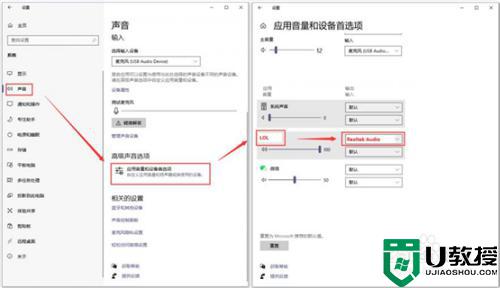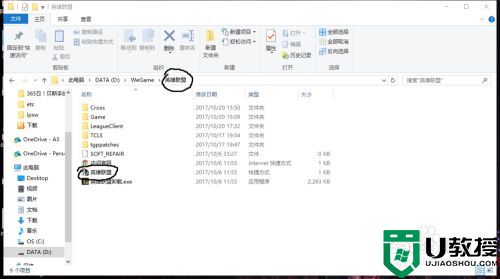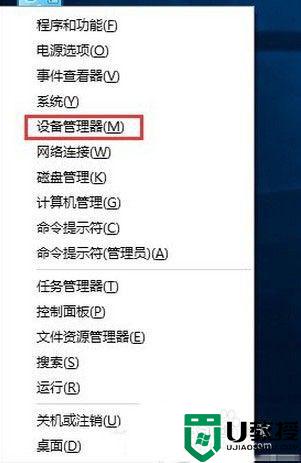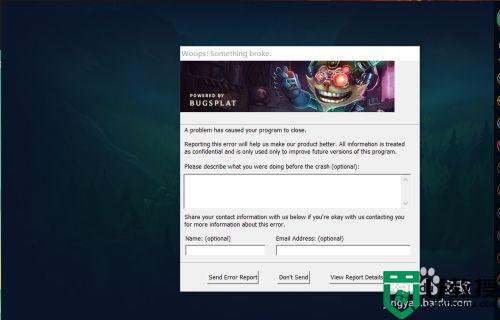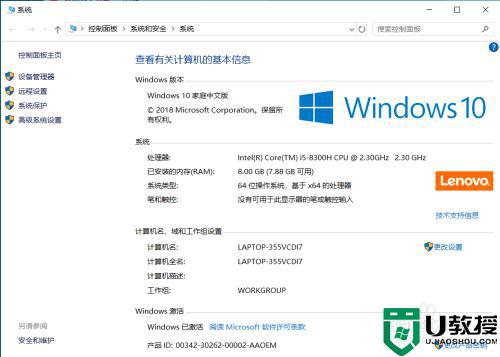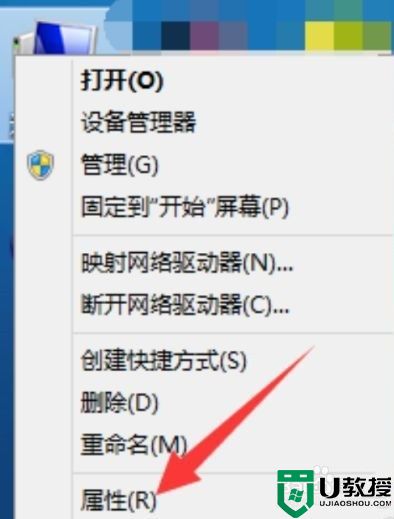w10系统玩英雄联盟耳麦没声音怎么解决
在电脑上,我们玩游戏的时候,都是喜欢戴耳机,在游戏里也是需要沟通的,最近有win10用户在玩英雄联盟时使用耳麦讲话却没有声音,也不知道是怎么了,那么win10系统玩英雄联盟耳麦没声音怎么解决呢,下面小编给大家分享解决该问题的方法。
推荐系统:win10系统精简版
解决方法:
方法一、检查是否硬件问题
1、确定是单一的视频聊天软件不能使用还是通用的聊天软件不能使用。如果是单一软件不能使用,比如QQ,可以在设置声音输入设备为麦克风。
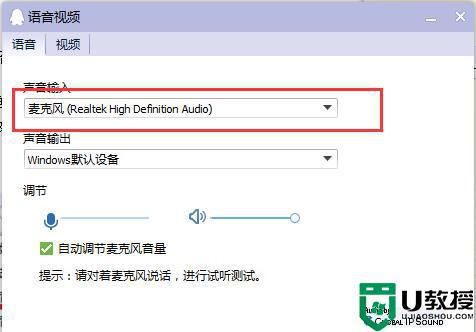
2、检测麦克风是否有问题,用系统自带的“录音机”测试一下。也可以把麦克换到别的电脑上试试看,如果同样没有声音,那么则是麦克风的问题,只能更换麦克风或者去修理。
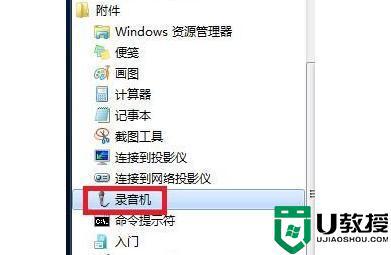
方法二、检查是否音频设置问题
1、打开【控制面板】,找到【realtek高清晰音频管理器】,如果是台式机,麦克风是插前面板的,是有一个“禁用前面板检测”或者“AC97前面板”的设置,然后点确定。
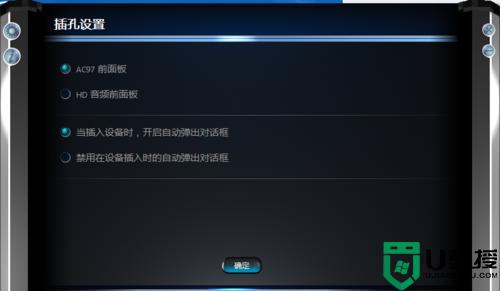
2、接着,设置麦克风的“录制音量”和“播放音量”,看看是否有声音了。

方法三、检查是否禁用了麦克风
1、右击屏幕右下角的“小喇叭”,选择“录制设备”;右击空白处,选择“显示禁用的设备”
2、如果出现被停用的麦克风,再右键点击【麦克风】,选择【启用】即可。
3、右击【麦克风】,选择【属性】,找到【侦听此设备】,取消勾选。
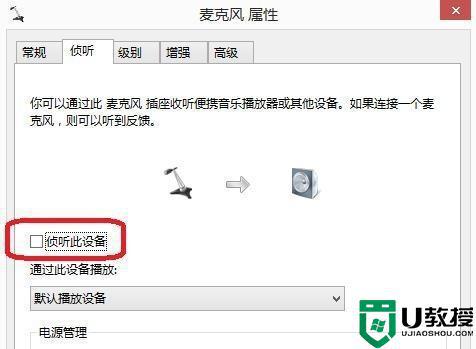
4、再点击“级别”,把【麦克风加强】设为10.0dB,可以适度调节麦克风音量;
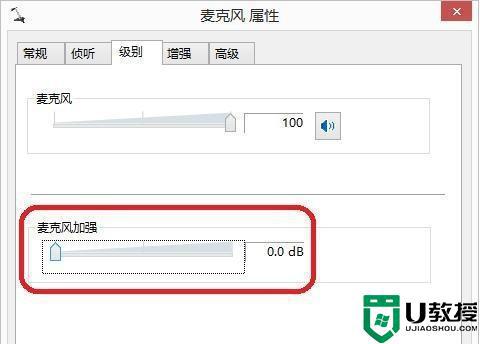
5、点击“增强”,勾选【禁用所有声音效果】,最后再在“高级”中,把【独占模式】里的两个选项勾选,点“确定”即可。
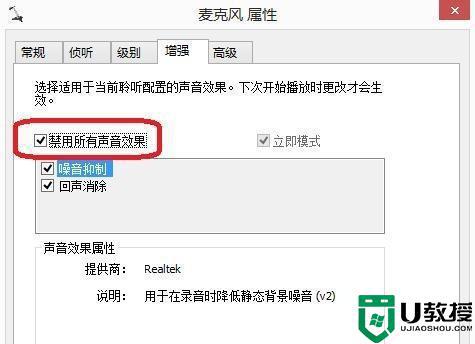
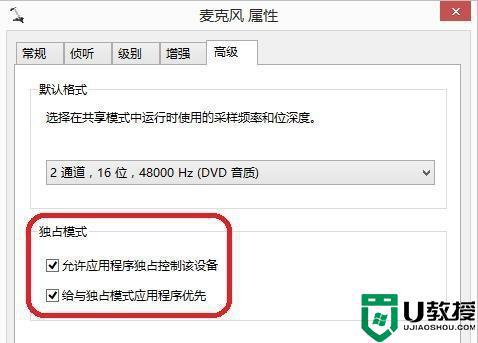
四、在游戏中进行调试
1、进入游戏界面,找到“选项”界面。切换音频选项,勾选“禁用所有音效”

2、经过调试之后,大家回到游戏基本上就可以恢复过来了。
五、重装系统
1、出现游戏没有声音很可能是你在清理系统文件的时候将重要文件一并删除了,这个情况只能够来重新安装系统得到很好的解决。

以上就是win10系统玩英雄联盟耳麦没声音的解决方法,出现了同样的问题,可以按上面的方法来进行解决。